小编上次分享的wps小技巧,不知道大家学的怎么样啦~这次又带来一个小技巧教程,简易程度和上次差不多哦,对于热衷于wps网络爱好者来说不是问题,跟着小编往下看吧~
【 tulaoshi.com - 电脑应用 】
WPS文档里插入了大量的图片,这也是为了应付需要,如果要将它保存起来,可以使用右键菜单的“另存为图片”一张一张的操作,此法适用于图片数量较少的情况,如果很多,不是一个明智的选择,本文为大家介绍的这个方法快而省力,简单几步便可批量保存文档图片。
简述
保存文档里面的所有图片,执行另存为命令,“保存类型”选择“网页文件(*.html;*.htm)”,路径可自定义,接着点击保存按钮即可,你会在保存的路径中发现图片文件,此法适用于WPS文字、表格、演示三大模块。
步骤
①如图,我们需要保存这个文档里面的所有图片。
(本文来源于图老师网站,更多请访问https://www.tulaoshi.com/diannaoyingyong/)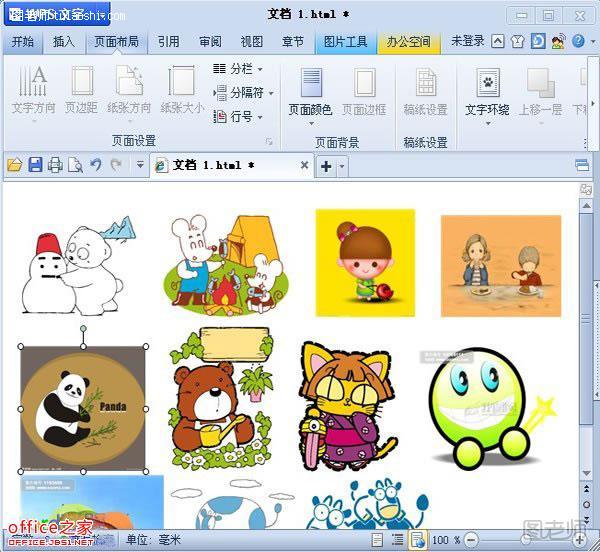
②单击左上角的“WPS文字”按钮,在弹出的对话框中点击“另存为”。
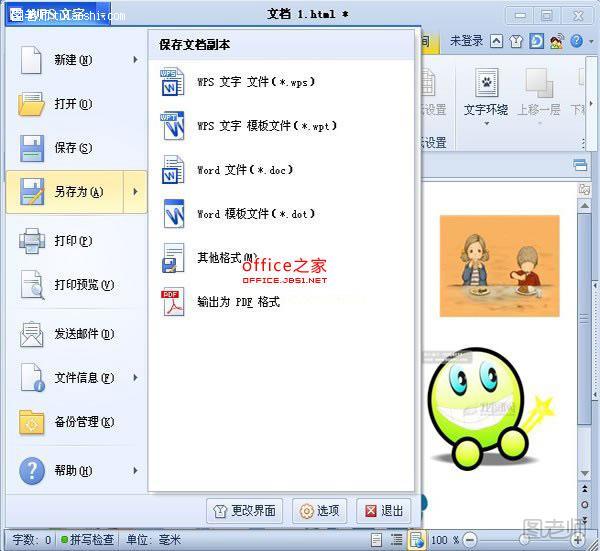
③在弹出的“另存为”页面框中选择文件的“保存类型”为“网页文件(*.html;*.htm)”,保存的路径可以根据自己需要来选择,这里举例保存在“我的文档”里,然后单击“保存”按钮。
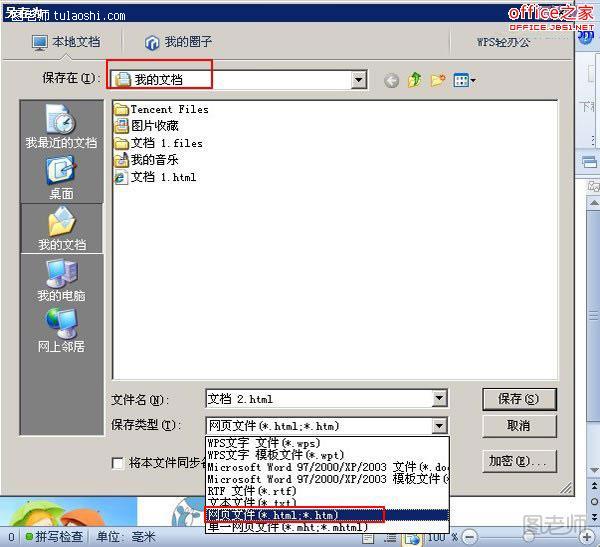
④点击【保存】按钮后,会在“我的文档”里生成两个文件,打开其中一个文件夹文档,就会发现图片已经全部保存出来,如图所示。该方法在WPS文字、表格、演示三大模块中均适用。
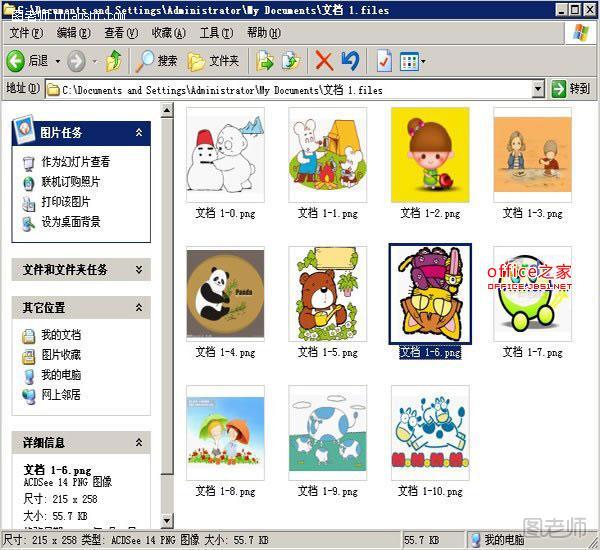
来源:https://www.tulaoshi.com/n/20150427/171638.html
看过《WPS文档中轻松实现批量保存文档图片适用于较多数量图片》的人还看了以下文章 更多>>